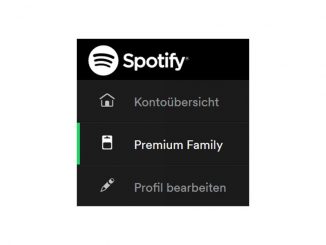Der PC fährt nicht richtig hoch? Mit dem abgesicherten Modus hat man eine gute Chance, die Startproblem zu beheben. So gelangt man unter Windows zum abgesicherten Modus.
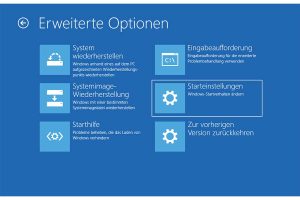
Bei Windows-Startproblemen ist der abgesicherte Modus ein beliebtes und meist erfolgreiches Mittel, um die Probleme schnell 08in den Griff zu bekommen. Windows lädt in diesem Modus nur einige Standardtreiber. Dadurch lassen sich zahlreiche potenzielle Fehlerquellen ausschließen. In aktuellen Windows-Versionen ist der abgesicherte Modus allerdings gar nicht so einfach zu finden. Früher ließ sich der abgesicherte Modus beim Start des PC durch Drpcken der F8-Taste über ein Bootmenü aufrufen. Das funktioniert aber bereits seit Windows 8 nicht mehr.
Microsoft begründet das so: Windows starte so schnell, dass die Taste ohnehin nicht zum richtigen Zeitpunkt gedrückt werden könne. Das Bootmenü und den abgesicherten Modus gibt es aber immer noch. Windows bietet nun mehrere Möglichkeiten, um den abgesicherten Modus aufzurufen. Der einfachste Weg führt über die „Einstellungen“ im Startmenü: Gehen Sie auf „Update und Sicherheit –› Wiederherstellung“ und klicken Sie daraufhin unter „Erweiterter Start“ auf „Jetzt neu starten“. Andere Möglichkeit: Sie halten die Umschalt-Taste gedrückt und klicken im Startmenü auf „Ein/Aus“ und „Neu starten“.
Weitere Möglichkeiten: Tippen Sie im Suchfeld der Taskleiste den Befehl shutdown /o /r ein. Schließlich können Sie auch msconfig.exe aufrufen und zum Register „Start“ wechseln, „Abgesicherter Start“ aktivieren und auf „OK“ klicken. Achtung: Jede dieser Methoden startet Windows sofort neu. Speichern Sie daher zuvor Ihre geöffneten Dokumente. Anschließend landen Sie im Windows Recovery Environment, kurz „WinRE“. Klicken Sie dort auf „Problembehandlung –› Erweiterte Optionen –› Starteinstellungen“. Nach einem Klick auf „Neu starten“ bootet der Rechner neu und es öffnet sich das Menü zur Wahl des abgesicherten Modus.
Bootmenü von Windows über die Taste F8 aufrufen
Wer mag, kann aber auch die alte Funktion der Taste F8 wieder reaktivieren. Dazu tippen Sie Eingabe in das Suchfeld der Taskleiste ein, klicken mit der rechten Maustaste auf „Eingabeaufforderung“ und wählen „Als Administrator ausführen“. Geben Sie den Befehl bcdedit /set {default} boot menupolicy legacy, gefolgt von einem Druck auf die Eingabetaste ein. Danach funktioniert der Aufruf des Bootmenüs mittels Tastendruck wieder. Sie müssen jedoch nach dem Start des PCs tatsächlich sehr schnell sein.